Как сделать прямой эфир в инстаграме: подробная инструкция
Содержание:
- Форматы эфиров в Инстаграме
- Как управлять эфиром и сохранить видео на свой мобильный
- Как настроить трансляцию
- Темы для прямого эфира
- Как сделать прямой эфир в Инстаграм: пошаговая инструкция
- Как сделать эфир в Инстаграме для бизнеса и маркетинга
- Как запустить эфир в Инстаграме
- Как запустить прямую трансляцию в инстаграме
- Как настроить трансляцию
- Как запустить прямой эфир: одиночный или совместный
- Почему не загружается прямой эфир в Инстаграме?
- Для чего нужен прямой эфир в Инстаграме
- Прямой эфир завершается сразу не начавшись – разбираем проблемы
- Почему прямой эфир в Инстаграм сразу завершается
- Итоги
Форматы эфиров в Инстаграме
Есть несколько основных форматов проведения прямых эфиров. Наиболее распространенные из них:
Формат Вопрос-ответ.
Можно также попросить подписчиков написать свои вопросы и, выбрав самые горячие, ответить на них в начале. За это время зрители раскачаются и начнут задавать вопросы в прямом эфире, вовлекаясь в разговор. Этот формат легко адаптируется под разные направления.
Видеоурок в формате полезного контента.
В любом направлении бизнеса есть темы, которые динамично развиваются. Это особенно актуально для инфопродуктов. Проводите прямые эфиры в формате видеоуроков, рассказывая о последних тенденциях или новых возникших нюансах.
Лояльность подписчиков повысят live-видео, напрямую демонстрирующие навыки спикера. Через такую коммуникацию вы покажете экспертность и повысите продажи в Инстаграме.
Интервью с интересными личностями.
Такой формат сложен и требует основательной подготовки. Обычно в таком случае приглашается специальный гость, с которым вы обсуждаете определенную тему, задавая ему вопросы.
Истории об успехе и неудачах, о проделанном пути и полученных результатах интересны зрителям и подталкивают их к тому, чтобы они задавали вопросы.
Пригласите экспертов из своей или смежных областей, что будет взаимным пиаром в Инстаграме: возможно, часть подписчиков одного эксперта перейдет в подписчики другого.
Чтобы зрители вовлекались в беседу, стоит предложить формат «вопрос – ответ» или выбрать специализированную тему, которая будет освещаться спикерами с разных сторон.
Экскурсия по закулисью бизнеса.
Этот формат используется в целях знакомства клиентов с компанией или брендом. Например, с тем как проходит рабочий процесс, что позволяет заполучить доверие к продвигаемому продукту. Можно использовать формат влога: подписчикам будет интересно понаблюдать за одним днем из жизни другого человека или целой компании.
Как управлять эфиром и сохранить видео на свой мобильный
Во время трансляции, вам будут доступны различные функции. Например, вы можете посмотреть количество зрителей, общаться в чате и отвечать на комментарии, которые можно отключить, если не интересуют. Для этого нажмите знак из трех точек и выберите пункт «Отключить комментарии».
Чтобы посмотреть продолжительность выступления, нажмите на верхний левый угол с кнопкой Live. Рядом с ней находится число зрителей, нажав на которое, можно изучить список и удалить ненужных участников с помощью крестика рядом.
Когда все мысли будут сказаны, а подписчики получат ответы на вопросы, нажмите на «Закончить» в правом верхнем углу. После завершения появится статистика, которая не учитывается в общей аналитике аккаунта. Если вы хотите сохранить записанное во время эфира видео, нажмите кнопку сохранения в разделе аналитики. Видео скачается на телефон и удалится из соцсети.
Сохраненную трансляцию можно посмотреть у себя на смартфоне, отредактировать или поделиться ею в других соцсетях.
Как настроить трансляцию
С помощью мобильного приложения Instagram, которое установлено на вашем мобильном устройстве, можно легко и без препятствий запустить прямую трансляцию.
Итак, как сделать прямой эфир в инстаграме, вопрос, которые задают себе не только все желающие, но и неуверенные пользователи программой.
Чтобы запустить свой собственный прямой эфир надо сделать всего пару действий:
- Перейти во вкладку сторис (кликните на иконку с изображением фотоаппарата или проведите по экрану в правую сторону).
- На нижней панели предложены все функции: текст, прямой эфир, обычное, boomerang, суперзум, обратная съемка. Выбираем прямой эфир.
- Наживаем начать прямой эфир. Над активной кнопкой показано количество ваших подписчиков, которые на данный момент онлайн.
- С левой стороны в нижнем углу есть стрелочка для переключения камеры на переднюю или заднюю. Во время эфира их можно переключать.
- Вы в прямом в эфире.
Как провести прямой эфир в инстаграме и какая продолжительность по времени будет самой оптимальной, два вопроса, которые возникают после мысли о запуске данной функции в Instagram. Продолжительность прямой трансляции в Instagram около одного часа
Удержать внимание публики в течение такого временного промежутка бывает нелегко. Поэтому для первого раза воспользуетесь советом опытных блогеров, максимальная продолжительность прямых эфиров не более 25-30 минут. За это время пользователи будут присоединяться и отсоединяться
Людям, которые подписаны на ваш аккаунт, придет автоматически оповещение о том, что вы ведете прямой эфир. Таким образом, все желающие могут смотреть ваши прямые трансляции
За это время пользователи будут присоединяться и отсоединяться. Людям, которые подписаны на ваш аккаунт, придет автоматически оповещение о том, что вы ведете прямой эфир. Таким образом, все желающие могут смотреть ваши прямые трансляции.
В прямой эфир можно выходить не только на улице, когда гуляете или посещаете красивые места, но и из дома. Если прямую трансляцию ведете из дома, то в качестве подставки можете использовать стопку книг, раскрытый ноутбук, а почему бы и нет, кружку для опоры. Поле для фантазии большое.
Выйти в онлайн трансляцию это еще не всё, а вот как вести прямой эфир в инстаграме так, чтобы подписчиков стало больше, а не меньше, задачка посложнее.
Чтобы было интересно можно пригласить друга и начать совместный прямой эфир. Чтобы было не так страшно.
Как и любая функция Instagram, эфиры можно настраивать по своему желанию. Как настроить прямой в инстаграм, пошагово расскажем.
- Выйдя в эфир можно воспользоваться предложенными масками, эффектами. Они расположены с правой стороны от кнопки начать эфир. Кликните на изображение смайла. Снизу появятся маски, можно их примерить. И с помощью их разнообразить онлайн эфир.
- Можно включить или отключить комментирование в настройках. Прежде чем, нажать кнопку начать. Установите основные настройки. Для этого кликните на шестеренку в верхнем левом углу. Перед вами откроется вкладка с настройками. Можете разрешить или запретить ответы на сообщения, выбрать место для сохранения галерея или архив, также разрешить поделиться или наоборот, также управлять комментариями.
- Чтобы постоянно не отвечать на один и тот же вопрос от подписчиков, воспользуйтесь услугой закрепить комментарий. Ваш ответ на интересующих многих вопрос будет виден абсолютно всем. Чтобы прикрепить комментарий, необходимо выделить его, появится список действий, выбираете прикрепить и готово.
Во время онлайн трансляции пользователи, которые смотрят, могут писать сообщения. Все сообщения вы будете видеть и можете на них отвечать. Просматривать могут не только ваши подписчики, но и другие пользователи. Также ставить условно говоря оценки, но скорее это лайки. Если во время просмотра нажать на иконку с изображением сердечка, то можно увидеть, как на экране появляются лайки и пользователи, которые их поставили.
Если вы не успели увидеть все сообщения из-за большого потока, то чат можно прокручивать как в самое начало, так и в самый конец. Прокрутив весь чат увидите те сообщения, которые вы пропустили и сможете на них ответить или поблагодарить за пожелание, комплимент и т.д.
Если не желаете, видеть конкретного пользователя то можно воспользоваться услугой Instagram закрытый профиль или просто заблокировать данный профиль через общие настройки.
После завершения эфира появится статистика, сколько было просмотров.
Темы для прямого эфира
Перед тем как снимать прямой эфир в инстаграме, рекомендуется провести тщательную подготовку
Важно заранее определиться с темой и продумать сценарий для вашего Instagram Live
Если вы пользуетесь функцией для продвижения бизнеса, полезными станут следующие темы и идеи для трансляции:
- Запуск новой услуги или продукта. Для повышения интереса публики к предлагаемому товару можно рассказать о нем и его преимуществах. При запуске линейки товаров трансляция поможет заинтриговать потенциальных покупателей.
- Рекламная акция. Живое видео отлично подходит для объявления о проведении рекламных акций, ограниченных по времени. Можно организовать распродажу, которая действует только в прямом эфире. Не забудьте сообщить о ней пользователям заранее.
- Сбор информации или обратная связь от покупателей. Встреча онлайн в формате «Вопрос — ответ» поможет собрать пожелания или отзывы клиентов. Чтобы она прошла успешно, нужно попросить зрителей написать свои заметки заранее.
- Интерактивная беседа. На встречу можно пригласить известную личность (например, блогера) или представителя одной из модных профессий, чтобы он рассказал о себе и своем опыте. Преимущество такого формата — полная или частичная импровизация. Ничто не «подогревает» публику так, как это делает эффект неожиданности.
- Мини-экскурсии и туры. Всем хочется узнать, как выглядит компания и ее работа изнутри. Можно показать рабочую атмосферу, процесс производства товаров, предоставления услуг, разработки программного обеспечения. Уместным будет опрос нескольких сотрудников и демонстрация командного духа предприятия.
- Процесс создания продукта или редактирования контента. Большому числу пользователей будет интересно увидеть, как создается продукт или ценность, которую он покупает. Отлично смотрится в формате Live-видео процесс написания картины, работа в графическом редакторе, лепка из глины — большим спросом пользуются творческие профессии.
- Приготовление блюд и рецепты онлайн. Ничто так не повышает лояльность к бренду, как доверительные отношения с его создателями. Быть ближе к своим клиентам поможет ощущение домашнего тепла и вкусной еды, пускай даже онлайн. Не стоит пользоваться этим методом, если вы не уверенны в своих силах.
Идей может быть еще много, главное — привлечение интереса со стороны публики. Дополнительные опции, средства оформления, предусмотренные в приложении Инстаграм для живого видео — мощный инструмент в продвижении любого бизнеса в социальных медиа.
Как сделать прямой эфир в Инстаграм: пошаговая инструкция
Как включить и запустить прямую трансляцию
До начала запуска прямого эфира нужно все настроить – выбрать маску, если нужно, включить автосохранение и репосты, прикрепить стикер с вопросами, на которые вы хотите ответить.
С телефона (Android, iOS)
Заходим в аккаунт Инстаграма, переключаемся во вкладку с домиком. В левом верхнем углу нажимаем на значок фотоаппарата.
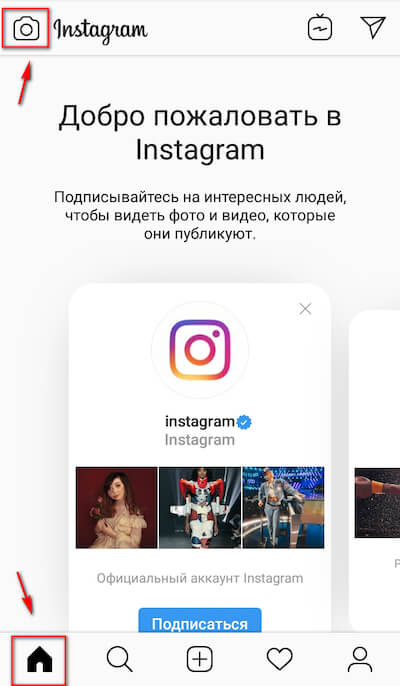
Внизу нужно прокрутить вправо до функции «Прямой эфир».

Включится камера. В правом нижнем углу можно при желании переключиться с фронтальной камеры на основную.
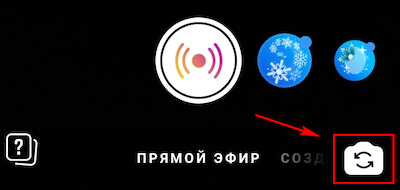
В левом верхнем углу есть шестеренка с настройками. Если ее нажать, то можно настроить такие параметры:
- Скрыть мою историю от…
- Разрешить или запретить ответы на сообщения.
- Сохранение – можно включить или выключить автоматическое сохранение в архив.
- Поделиться – кто может делиться эфиром, вкл/выкл., репост в сторис.
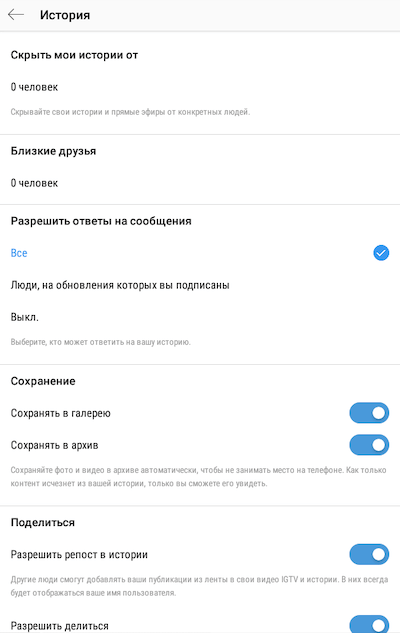
Возвращаемся в окно прямого эфира. Внизу есть кружочки с масками, можно использовать их, если хотите добавить эффекты в прямой эфир.
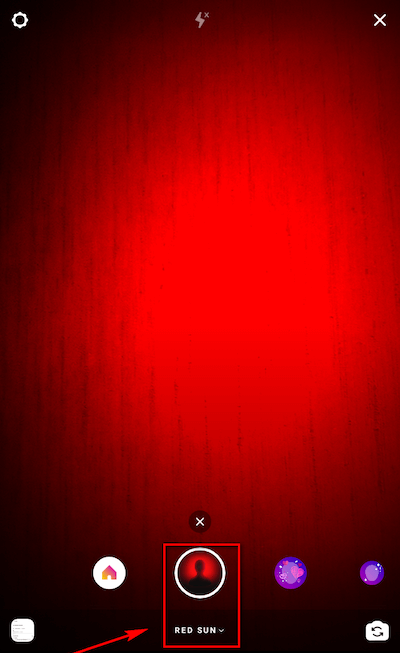
После запуска прямого эфира подписчики получат уведомление и смогут присоединиться к трансляции.
Статья в тему: Как сделать и опубликовать сторис в Инстаграм
С компьютера
С компьютера нельзя начать запись прямого эфира, но можно посмотреть чужую. Для этого зайдите в свой аккаунт в веб-версии Инстаграм, справа будет колонка истории, в ней публикуются сторис всех, на кого вы подписаны.
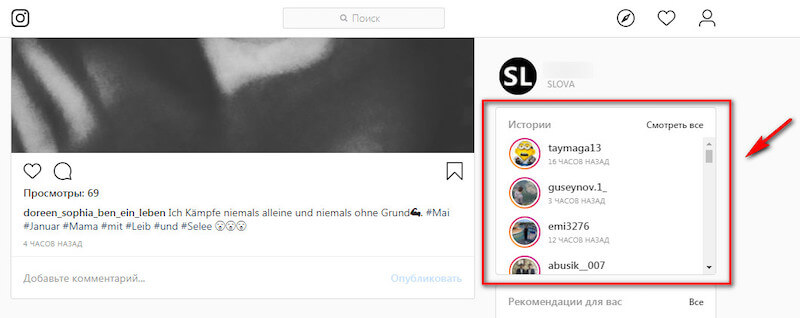
У человека, который ведет эфир на кружочке с профилем будет значок Live или «Прямой эфир». Кликаем и присоединяемся к трансляции.
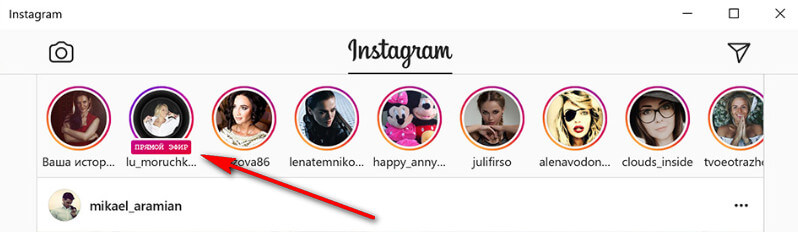
Как сделать закреплённый комментарий в трансляции
Во время трансляции можно закрепить свой комментарий. В нем можно обозначить тему эфира или любую важную информацию. Зачем его закреплять? Когда участники пишут комментарии в эфире, то каждый новый сдвигает предыдущие, и ваш комментарий может просто затеряться среди остальных.
Как закрепить: пишем свой комментарий в чате, нажимаем «Отправить», он попадает в общий чат, далее кликаем на него и жмем «Прикрепить комментарий». Он закрепляется внизу чата и больше не сдвигается.
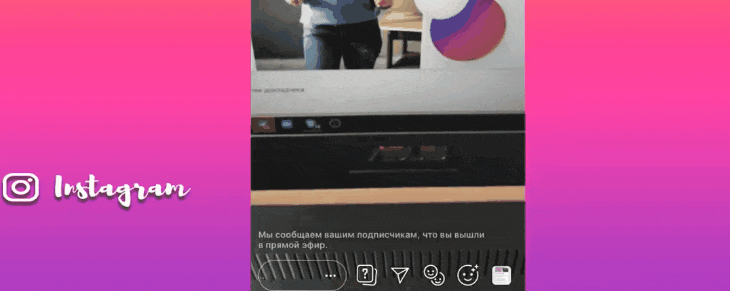
Как пригласить друга (или стать участником трансляции)
В Инстаграм можно провести совместный эфир с другом или самому стать участником такого эфира. Тогда будет уже 2 спикера – они могут вести диалог друг с другом, по очереди отвечать на вопросы, вести каждый свою часть эфира и так далее. Еще один из них может быть гостем, а другой брать у него интервью.
В совместный эфир можно пригласить только того, кто уже смотрит трансляцию. Чтобы включить эту функцию, ждем в нижнем правом углу на значок с двумя смайлами и выбираем из списка человека, которого хотим пригласить. Друг получает приглашение, нажимает «Выйти в прямой эфир», после чего экран делится на 2 части. Друга всегда можно отключить и выслать приглашение другому зрителю.
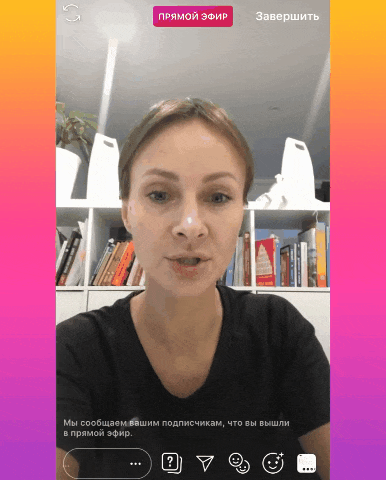
Еще можно самому попросить друга пригласить вас на совместный эфир, если вы – зритель. Для этого во время эфира нажмите на плашку внизу экрана «Отправить запрос на участие в прямом эфире с *** – Стать гостем». Автор эфира может принять или отклонить ваш запрос.
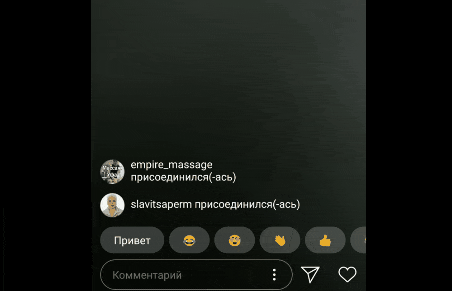
Как сохранить прямой эфир
По умолчанию в настройках прямого эфира включено сохранение в архив – это значит, что трансляция провисит еще 24 часа в вашем аккаунте Инстаграм, когда эфир закончится. Через 24 часа он безвозвратно исчезнет. Там же в настройках можно активировать кнопку «Сохранять в галерею» – тогда эфир автоматически попадет в галерею и можно будет использовать видео как-то еще.

Еще после завершения трансляции в правом верхнем углу будет кнопка «Сохранить», можно нажать на нее.
Чтобы сохранить или скачать чужой прямой эфир, используйте сторонние приложения:
- Story Saver для Instagram (Android);
- ReShare Story (iOS);
- IG Stories for Instagram – расширение для браузера Chrome.
Эти приложения предназначены для сохранения сторис, но справляются и с прямыми эфирами. Самый простой способ сохранить чужой эфир – это зайти в веб-версию Инстаграм с компьютера и записать его при помощи программы захвата видео с экрана, например, Camtasia.
Это интересно: Как составить контент-план для Инстаграм
Как сделать эфир в Инстаграме для бизнеса и маркетинга
Рассмотрим идеи, что можно делать в прямом эфире в Инстаграме:
- Ответьте на вопросы подписчиков. Попросите их заранее написать интересующие вопросы или предложите задать их в прямой трансляции.
- Если вы продвигаете продукт, то расскажите о новинках, об изменениях, акциях или бонусных программах.
- Подключайте к эфиру клиента, который уже знаком с продуктом на своей практике. Честный отзыв всегда интересует подписчиков.
- Приглашайте экспертов, проводите мастер-классы, вебинары.
- Покажите другую сторону вашей деятельности: будни, встречи с партнерами и т.д.
- Поздравляйте подписчиков с праздниками.
- Расскажите о почетных сотрудниках вашей компании.
Как увеличить число зрителей
Не до всех подписчиков доходит заветное уведомление, поэтому делайте анонсы, чтобы сориентировать аудиторию во времени
Хорошим вариантом будет привлекать внимание конкурсами и сюрпризами, сохраняя и увеличивая число постоянных зрителей
Популярные трансляции
Если ваш прямой эфир попадет в раздел популярных, то количество зрителей резко увеличится. С одной стороны это отличная возможность заинтересовать аудиторию своим проектом. Но есть и негативные последствия. Иногда к трансляции присоединяются люди, чьи комментарии мешают или замедляют общение, повышается вероятность спама и флуда.
Как запустить эфир в Инстаграме
Запустить трансляцию можно через раздел «Stories» и пролистав доступные режимы. Для запуска нужно стабильное подключение к сети, соблюдение правил проведения.
Инструкция, как запустить эфир:
- Авторизоваться в Инстаграме.
- Нажать на кнопку «История».
- Пролистать режимы под кнопкой «Пуск».
- Выбрать «Прямой эфир».
Пользователю доступны маски: стандартные или от блогеров. Их можно примерить во время трансляции и выбрать до его начала. Нажав на кнопку «В эфир», социальная сеть проверит подключение к сети. Если проверка прошла успешно – друзьям и знакомым придет уведомление «@name вышел в прямой эфир».
Требования и правила проведения
Зрители могут подать жалобу, если создатель трансляции:
- использует нецензурную лексику или оскорбляет зрителей;
- изображения порнографического характера;
- насилие или угрозы;
- продажа или пропаганда наркотиков, оружия;
- преследование и травля.
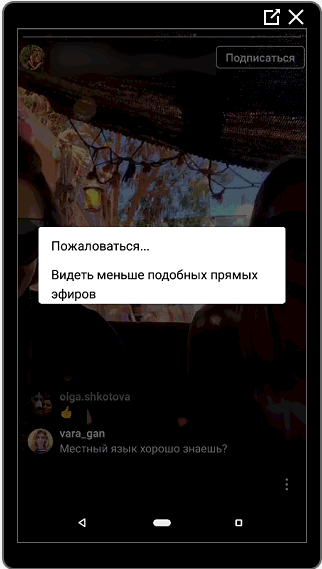
В список причин для жалоб входят все пункты, которые не приветствуются Instagram ни в публикациях, ни в Историях. Если создатель трансляции нарушил какие-либо правила – его прямой эфир будет завершен, а профиль заблокирован.
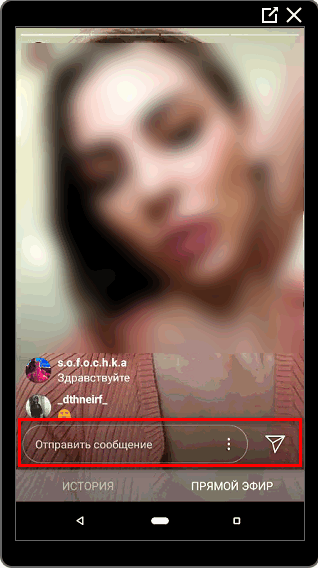
Чтобы запустить трансляцию, смартфон должен соответствовать техническим требованиям приложения. К примеру, объем оперативной памяти должен составлять не менее 2 Гб, а скорость передачи данных в Интернете – не менее 1 Мб. Для воспроизведения качественного видео рекомендованы фронтальные камеры от 5 Мп.
Как запустить прямую трансляцию в инстаграме
Начать Live можно через приложение «Инстаграм» на телефоне или через специальные сервисы на компьютере вроде Instafeed. Браузерная версия инстаграма пока не поддерживает проведение трансляций — там их можно только смотреть.
Чтобы запустить эфир с телефона:
-
Откройте ленту инстаграма и нажмите значок «Камера» в верхнем левом углу.
-
Пролистайте формы историй вправо.
-
Нажмите кнопку «Прямой эфир».
-
При желании выберите маску или видеоэффект.
-
Поставьте телефон в устойчивую позицию, чтобы лицо было хорошо видно.
Не забывайте смотреть на чат: отвечайте на вопросы зрителей, благодарите за их комментарии и поддерживайте общение. Также люди могут присылать вопросы в специальный раздел — периодически проверяйте его.
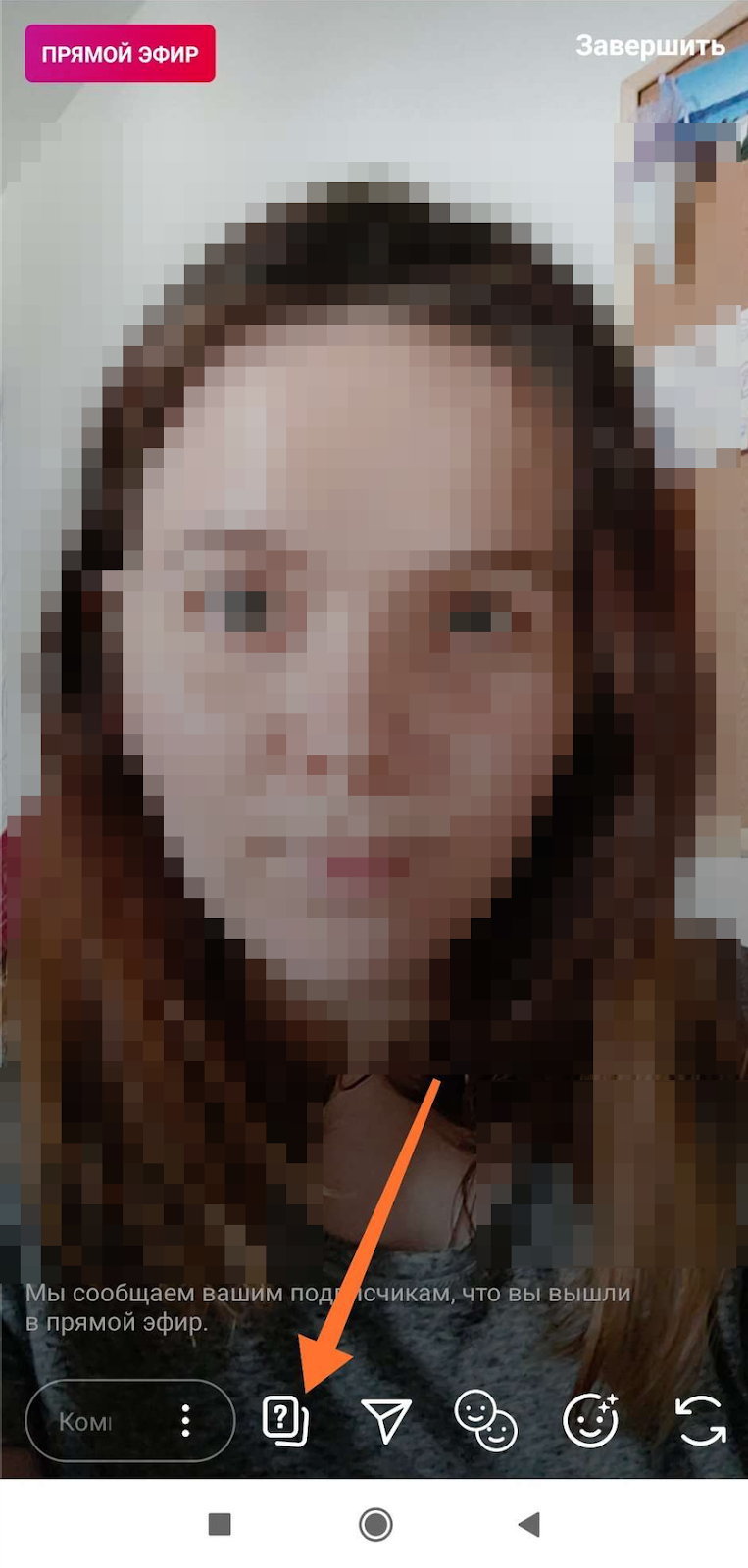 |
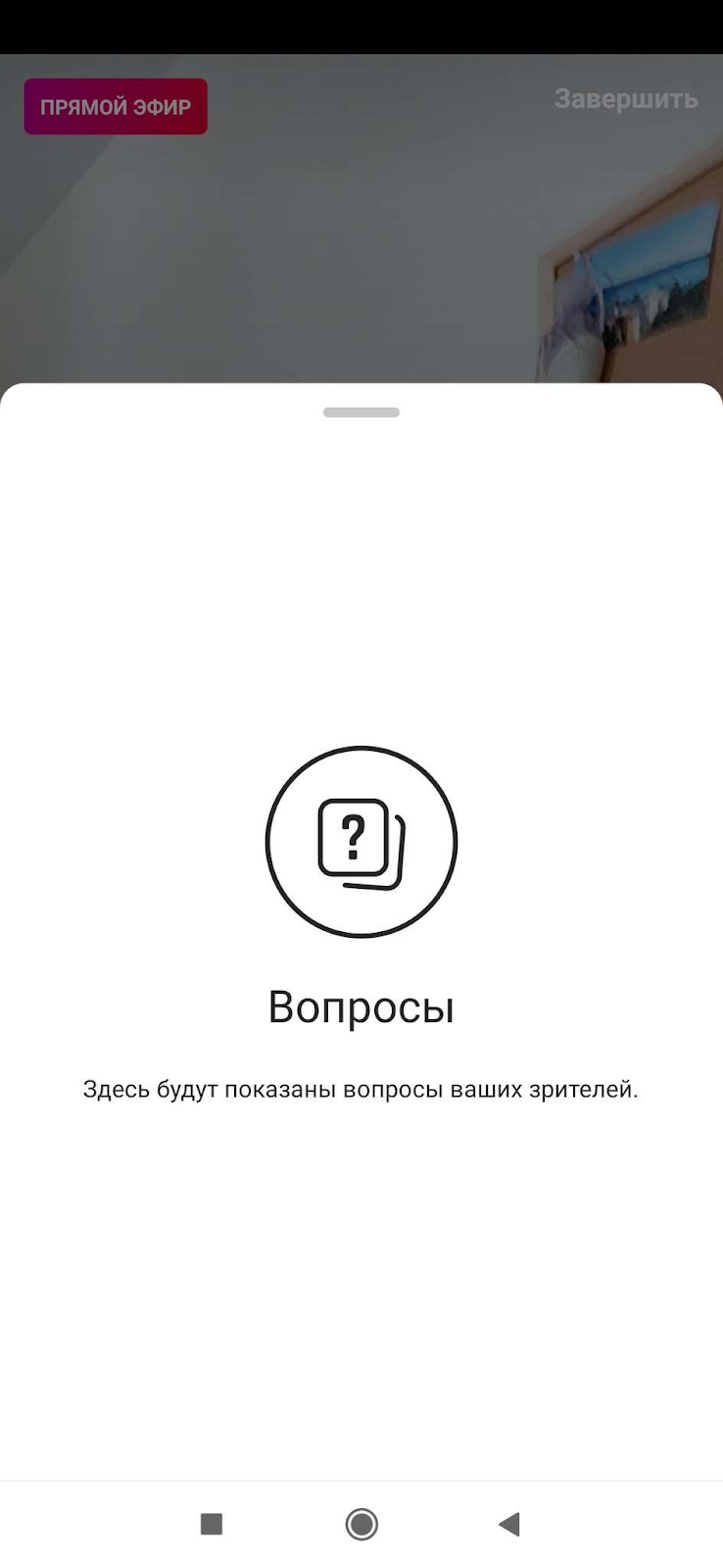 |
Раздел «Вопросы»
Как настроить трансляцию
С помощью мобильного приложения Instagram, которое установлено на вашем мобильном устройстве, можно легко и без препятствий запустить прямую трансляцию.
Итак, как сделать прямой эфир в инстаграме, вопрос, которые задают себе не только все желающие, но и неуверенные пользователи программой.
Чтобы запустить свой собственный прямой эфир надо сделать всего пару действий:
- Перейти во вкладку сторис (кликните на иконку с изображением фотоаппарата или проведите по экрану в правую сторону).
- На нижней панели предложены все функции: текст, прямой эфир, обычное, boomerang, суперзум, обратная съемка. Выбираем прямой эфир.
- Наживаем начать прямой эфир. Над активной кнопкой показано количество ваших подписчиков, которые на данный момент онлайн.
- С левой стороны в нижнем углу есть стрелочка для переключения камеры на переднюю или заднюю. Во время эфира их можно переключать.
- Вы в прямом в эфире.
Как провести прямой эфир в инстаграме и какая продолжительность по времени будет самой оптимальной, два вопроса, которые возникают после мысли о запуске данной функции в Instagram. Продолжительность прямой трансляции в Instagram около одного часа
Удержать внимание публики в течение такого временного промежутка бывает нелегко. Поэтому для первого раза воспользуетесь советом опытных блогеров, максимальная продолжительность прямых эфиров не более 25-30 минут
За это время пользователи будут присоединяться и отсоединяться. Людям, которые подписаны на ваш аккаунт, придет автоматически оповещение о том, что вы ведете прямой эфир. Таким образом, все желающие могут смотреть ваши прямые трансляции.

В прямой эфир можно выходить не только на улице, когда гуляете или посещаете красивые места, но и из дома. Если прямую трансляцию ведете из дома, то в качестве подставки можете использовать стопку книг, раскрытый ноутбук, а почему бы и нет, кружку для опоры. Поле для фантазии большое.
Выйти в онлайн трансляцию это еще не всё, а вот как вести прямой эфир в инстаграме так, чтобы подписчиков стало больше, а не меньше, задачка посложнее.
Чтобы было интересно можно пригласить друга и начать совместный прямой эфир. Чтобы было не так страшно.
Как и любая функция Instagram, эфиры можно настраивать по своему желанию. Как настроить прямой в инстаграм, пошагово расскажем.
- Выйдя в эфир можно воспользоваться предложенными масками, эффектами. Они расположены с правой стороны от кнопки начать эфир. Кликните на изображение смайла. Снизу появятся маски, можно их примерить. И с помощью их разнообразить онлайн эфир.
- Можно включить или отключить комментирование в настройках. Прежде чем, нажать кнопку начать. Установите основные настройки. Для этого кликните на шестеренку в верхнем левом углу. Перед вами откроется вкладка с настройками. Можете разрешить или запретить ответы на сообщения, выбрать место для сохранения галерея или архив, также разрешить поделиться или наоборот, также управлять комментариями.
- Чтобы постоянно не отвечать на один и тот же вопрос от подписчиков, воспользуйтесь услугой закрепить комментарий. Ваш ответ на интересующих многих вопрос будет виден абсолютно всем. Чтобы прикрепить комментарий, необходимо выделить его, появится список действий, выбираете прикрепить и готово.
Во время онлайн трансляции пользователи, которые смотрят, могут писать сообщения. Все сообщения вы будете видеть и можете на них отвечать. Просматривать могут не только ваши подписчики, но и другие пользователи. Также ставить условно говоря оценки, но скорее это лайки. Если во время просмотра нажать на иконку с изображением сердечка, то можно увидеть, как на экране появляются лайки и пользователи, которые их поставили.
Если вы не успели увидеть все сообщения из-за большого потока, то чат можно прокручивать как в самое начало, так и в самый конец. Прокрутив весь чат увидите те сообщения, которые вы пропустили и сможете на них ответить или поблагодарить за пожелание, комплимент и т.д.
Если не желаете, видеть конкретного пользователя то можно воспользоваться услугой Instagram закрытый профиль или просто заблокировать данный профиль через общие настройки.
После завершения эфира появится статистика, сколько было просмотров.
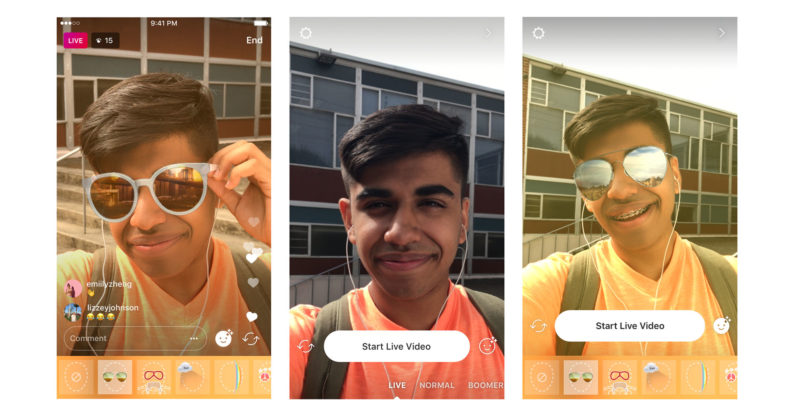
Как запустить прямой эфир: одиночный или совместный
Функция стала доступной в одном из обновлений Инстаграма.
Кроме стандартного показа и общения с подписчиками, владелец страницы может:
- добавлять и отвечать на вопросы из Stories. Если раньше была публикация с вопросами;
- маски и эффекты. Воспользоваться маской, чтобы изменить внешность;
- пригласить друга. Экран разделится на две половины, где во второй будет доступно добавление человека.
Записать прямой эфир в Инстаграме возможно через Stories. Смартфон должен соответствовать техническим параметрам социальной сети.
Как создать одиночный эфир:
- Зайти в Инстаграм – авторизоваться.
- Перейти в раздел: Лента – Stories.
- Под кнопкой «Пуск» расположены режимы съемки – пролистать до «Прямой эфир».
- Нажать: «Запуск», чтобы запустить показ.
Социальная сеть автоматически рассылает приглашения всем подпискам, которые указали в «Настройках» – Уведомления о прямых эфирах. Нажав по всплывающему уведомлению, пользователь сможет подключиться к просмотру трансляции у друга.
Рядом с кнопкой «Пуск» находится значок с двумя человечками. Нажав по нему, появится список зрителей или кнопка: «Отправить приглашение». Таким образом, можно подключить любого активного подписчика в совместную трансляцию.
Отправляя приглашение, в Директ другого человека придет оповещение и ссылка. Приглашенный должен нажать по трансляции и подтвердить подключение.
Как сделать совместный прямой эфир в Инстаграме:
- Создать трансляцию – нажать по значку с двумя человечками.
- Отправить приглашение другому пользователю.
- Дождаться подключения.
Как сохранить или удалить
По завершению трансляции владелец страницы может сохранить видео в Галерею смартфона. На экране появится уведомление: «Поделиться записью в течение 24 часов» и сверху значок «Сохранить». Нажимая, видеозапись автоматически сохраняется в Галерею Смартфона.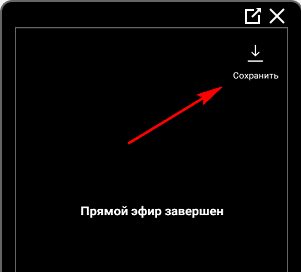
Сохранить чужую трансляцию возможно через сторонние приложения и если он идет в данный момент.
Какие приложения помогут сохранить чужой эфир в Инстаграме:
- inGrabber. Сохранить прямой эфир и Истории;
- плагин «Скачать с Инстаграм» для Google Chrome.
Чтобы сохранить запись и оставить её активной в течение 24-х часов, следует:
- Завершить «Прямой эфир».
- Нажать на переключатель: Поделиться в течение суток.
- Снизу выбрать активную кнопку: «Поделиться».
Теперь запись будет закреплена в Ленте и доступна к просмотру целые сутки. Если пользователь добавляет Историю: переходя по кнопке со Stories, зрители смогут выбрать «Прямой эфир» или временная публикация. В отличие от видео и фото, трансляции не сохраняются в «Архиве», поэтому их можно только скачать на телефон.
Как удалить прямой эфир в Инстаграме:
- Зайти в недавно опубликованную трансляцию.
- Нажать снизу по трем точкам: «Удалить».
- Подтвердить действие.
В дальнейшем, восстановить или сохранить публикацию не получится. Владелец страницы может скрыть прямой эфир в Инстаграме от определенных пользователей.
Как убрать доступ к записи:
- заблокировать определенного человека;
- перейти в настройки: «Скрыть истории от» и указать подписчика.
Чтобы редактировать настройки показа Истории и Прямых эфиров:
- Настройки – Конфиденциальность.
- Скрыть истории от – указать никнейм пользователя.
Теперь, указанный человек не сможет просматривать Истории и временные публикации. Также, не появится оповещение о начале трансляции или добавлении нового фото.
Как скачать
Используя сторонние приложения, зритель или второй участник трансляции сможет сохранить видеофайл на компьютер или смартфон.
Чтобы посмотреть Прямой эфир с компьютера:
- Зайти в Google Chrome.
- Нажать сверху по настройкам «Дополнительного меню» – Инструменты.
- Расширения – магазин Chrome.
- В поиске по доступным плагинам вписать: «Скачать с Инстаграма».
- Получить – подождать окончания установки.
После того, как расширение будет добавлено, пользователь должен авторизоваться с компьютерной версии в социальной сети. Рядом со значками «Личный профиль» и «Настройки» появится иконка сервиса для скачивания и просмотра Историй, Прямых эфиров.
Используя мобильное приложение inGrabber, пользователь получит запись на смартфон.
Как скачать чужое видео из Instagram:
- Скачать и установить inGrabber из Play Market или AppStore.
- Открыть – ввести данные от своей страницы.
- Перейти во вкладку: «Видео» – нажать по нужной записи.
- Скачать – подтвердить скачивание.
Для получения трансляции в видеоформате не нужно искать ссылки или переслать запись друзьям. Приложение подключится к текущим публикациям по подписке и покажет фото, видео или прямые эфиры, доступные к скачиванию на смартфон.
Почему не загружается прямой эфир в Инстаграме?
Жалобы, связанные с отсутствием функционирования прямых трансляций, когда не грузит прямой эфир, часто поступают от собственников продвинутых гаджетов. Чтобы понять, как самостоятельно устранить баг, необходимо понять причины сбоя. Это происходит из-за таких факторов, как:
- Человек зарегистрировал аккаунт недавно. Нужно подождать некоторое время. Постепенно встроенные функции начинают работать хорошо;
- Не было обновлено ПО. Выход в эфир доступен для крайнего варианта утилиты. В данном случае нужно обновить продукт;
- Устаревший вариант телефона. Отсутствие обновления ОС. Если действие не привело к результату, нужно обновить ОС. В противном случае придется покупать современную модель телефона.
Главные причины сбоя основаны на том, что пользователь не обновляет устройства и программы. Но не стоит забывать о сложностях и неисправностях телефонов и планшетов. Если обновления не произвели нужного результата, стоит обратиться в сервис.
Для чего нужен прямой эфир в Инстаграме
Одна из причин, почему пользователи выходят в прямой эфир – желание оказаться вверху ленты. В Инстаграме алгоритм ранжирования базируется на поведении пользователей и показывает результаты по степени вовлеченности, а не в хронологическом порядке. Прямые эфиры демонстрируются всем подписчикам, поэтому они всегда на видном месте.
Возможности для владельца аккаунта:
- Авторское, уникальное выступление длительностью не более 1 часа.
- Рассказ подписчикам о себе, компании или продуктах.
- Общение с подписчиками.
- Приглашение пользователя в прямой эфир и беседа с ним.
- Можно делиться событиями в режиме настоящего время, здесь и сейчас.
Прямой эфир завершается сразу не начавшись – разбираем проблемы
Во время создания и проведения Прямого эфира, возникают проблемы с подключением, сохранением и прогрузкой. Последняя ошибка распространенная – задержка между ведущим и зрителями составляет от 10 секунд до пары минут.
Решить можно переподключением к Wi-Fi или сменой точки доступа к Интернету. Во время отключения от сети, Прямой эфир будет остановлен, но не прекращен.
Почему не работает Прямой эфир в Инстаграме:
- отсутствие обновлений. Не была установлена новая версия для социальной сети;
- соединение с Интернетом. Низкая скорость или работа через VPN-сервисы;
- отключен доступ к Камере. Решается через настройки разрешений для приложений.
Владельцу смартфона нужно проверить доступные обновления в Play Market или App Store. Проблема нередко заключается в технических сбоях, которые решаются без вмешательства пользователей. Если ошибка при подключении не исчезла – удалить и переустановить Инстаграм.
Почему не сохраняется:
- недостаточно памяти на мобильном устройстве. Приложение не может загрузить файл из-за большого размера;
- слишком короткая запись. Если съемка длилась не более двух секунд – видео нельзя сохранить.
Также, встречаются и региональные проблемы у пользователей. Приложение обновлено, все функции доступны, но сохранить файл невозможно. Стоит попробовать способ с изменением места расположения Instagram на смартфоне. К примеру, если приложение было установлено на SD-карту – изменить на «Внутреннее хранилище». Информация будет сохраняться в Галерею, а не на карту памяти. То же касается и заполненного кеша, который нужно очищать хотя бы раз в неделю.
Почему прямой эфир в Инстаграм сразу завершается
Завершение прямого эфира в Инстаграме сразу же после запуска видео спровоцировано следующими причинами:
- Только зарегистрировали аккаунт в социальной сети и скачали мобильное приложение на телефон. Решение – попробуйте повторить позже запуск через 15-20 минут, в большинстве случаев проблема решается сама по себе без обращения в службу технической поддержки.
- На телефоне не установлено последнее обновление. При обрывании прямого эфира попробуйте зайти в магазин приложений на устройстве и обновить программу Instagram. Желательно дать программе возможность обновляться самостоятельно при подключении к интернету через Вай-фай, так на смартфоне будет установлена актуальная работоспособная версия со всеми функциями и возможностями.
- Смартфон, на котором пытаетесь запустить показ, устарел. Для запуска прямого эфира требуется производительный гаджет. На старых смартфонах функция либо вовсе не будет доступна либо будет работать с постоянными зависаниями и сбоями.
Итоги
В подведение итогов стоит сказать о том, что возможность снимать прямые трансляции в Инстаграме позволяет проводить стримы, общаться с подписчиками, рекламировать или продвигать определенные товары или услуги. Эта опция полезна и творческим личностям: так, в «Инсте» можно провести онлайн концерт, записывая музыкальное выступление в режиме реального времени, продемонстрировать различные лайфхаки.
Несмотря на то, что Инстаграм чаще всего используют на мобильных устройствах, в можно отыскать приложение и для компьютера. Это существенно расширяет список потенциальных пользователей месседжера. Ну а ряд различных опций и возможностей делают программу по-настоящему удобной и незаменимой для большого количества юзеров.








